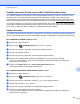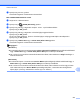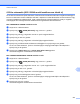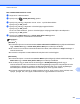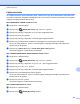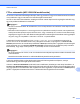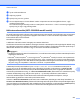Software User's Guide
Table Of Contents
- SZOFTVER HASZNÁLATI ÚTMUTATÓ
- Támogatott modellek
- Figyelmeztetések meghatározása
- A szerkesztésre és kiadásra vonatkozó megjegyzések
- FONTOS MEGJEGYZÉS
- Tartalomjegyzék
- Windows®
- 1 Nyomtatás
- A Brother nyomtató-illesztőprogram használata
- Funkciók
- A megfelelő típusú papír kiválasztása
- Egyidejű nyomtatás, szkennelés és faxolás
- Adatok törlése a memóriából
- Status Monitor
- A nyomtató-illesztőprogram beállításai
- A nyomtató-illesztőprogram beállításainak elérése
- Alapvető fül
- Haladó fül
- Nyomtatási profilok fül
- Támogatás
- Fénykép próbanyomtatás (Az MFC‑J430W/J432W/J5910DW modellek esetében nem érhető el)
- A REALLUSION FaceFilter Studio alkalmazását fénykép nyomtatására használhatja
- A Homepage Print 2 by Corpus szoftver használata (Az MFC‑J5910DW modell esetén nem érhető el)
- 2 Szkennelés
- Dokumentum szkennelése a TWAIN illesztőprogrammal
- Dokumentum szkennelése a WIA illesztőprogrammal
- Dokumentum szkennelése a WIA illesztőprogrammal (Windows® Photo Gallery és Windows® Fax és Scan felh ...
- A NUANCE™ ScanSoft™ PaperPort™12SE OCR-rel programjának használata (DCP‑J525W modell esetén nem érhe ...
- Megjelenítés
- Az elemek mappákba rendezése
- Gyors hivatkozások más alkalmazásokra
- A ScanSoft™ PaperPort™12SE OCR funkciója segítségével a képszövegeket szerkeszthető szöveggé alakíthatja
- Elemek importálása más alkalmazásból
- Elemek exportálása más formátumokba
- Az OCR funkcióval rendelkező ScanSoft™ PaperPort™12SE eltávolítása
- A REALLUSION BookScan Enhancer és Whiteboard Enhancer programjainak használata
- 3 ControlCenter4
- Áttekintés
- A ControlCenter4 Otthoni módban történő használata
- Fotó fül
- Szkennelés fül
- PC‑FAX fül (MFC modellek esetén)
- Eszközbeállítások fül
- Támogatás fül
- A ControlCenter4 használata haladó felhasználó módban
- Szkennelés fül
- PC‑Másolás fül
- Fotó fül
- Képek nyomtatása/szerkesztése
- PCC mappa megnyitása (PCC: PhotoCapture Center™) (MFC‑J625DW/J825DW/J5910DW/DCP‑J725DW/J925DW modell ...
- Fájlok másolása PCC mappából (MFC‑J625DW/J825DW/J5910DW/DCP‑J725DW/J925DW modellek esetén)
- Fájlok másolása egy alkalmazásba (MFC‑J625DW/J825DW/J5910DW/DCP‑J725DW/J925DW modellek esetén)
- PC‑FAX fül (MFC modellek esetén)
- Eszközbeállítások fül
- Támogatás fül
- Egyedi fül
- 4 Távbeállítás (MFC‑J625DW/J825DW/J5910DW modellek esetén)
- 5 Brother PC‑FAX szoftver (csak MFC modellek esetén)
- 6 PhotoCapture Center™ (MFC‑J625DW/J825DW/J5910DW/DCP‑J725DW/J925DW modellek esetén)
- 7 Tűzfal beállításai (hálózatot használók esetén)
- 1 Nyomtatás
- Apple Macintosh
- 8 Nyomtatás és faxolás
- 9 Szkennelés
- 10 ControlCenter2
- 11 Távbeállítás és a PhotoCapture Center™
- A Scan (Szkennelés) gomb használata
- 12 A szkennelés USB kábel használatakor
- 13 Hálózati szkennelés
- Hálózati szkennelés előkészítése
- A szkennelés gomb használata a hálózaton
- Szkennelés e‑mailbe (számítógépre)
- E‑mailbe szkennelés (E‑mail szerver) (MFC‑J5910DW modell esetén)
- Képbe szkennelés
- OCR-be szkennelés (DCP‑J525W modell esetében nem érhető el)
- Fájlba szkennelés
- FTP-re szkennelés (MFC‑J5910DW modell esetén)
- FTP-re szkennelés FTP-kiszolgáló profilok használatával (MFC‑J5910DW modell esetén)
- Hálózatra szkennelés (MFC‑J5910DW modell esetén)
- Hálózatra szkennelés Hálózatra szkennelés profilok használatával (MFC‑J5910DW modell esetén)
- A Web Services protokoll használata hálózati szkennelésre (Windows Vista® SP2 vagy újabb verzió és W ...
- Nyomtatás lemezre
- Index
- brother HUN
Hálózati szkennelés
229
13
f Adja meg a jelszavát az FTP-kiszolgálóhoz való hozzáféréshez (maximum 32 karakter).
g Adja meg a célmappát, ahol a dokumentumot tárolni fogja az FTP-kiszolgálón (például brother\abc) (max.
60 karakter).
h Válassza ki a beolvasott dokumentumhoz használni kívánt fájlnevet. Hét előre meghatározott és két
felhasználó által definiált fájlnév közül választhat. A dokumentumhoz használt fájl neve a kiválasztott
fájlnév lesz, plusz a síkágyas/ADF szkenner számlálójának utolsó 6 számjegye, plusz a fájl kiterjesztése
(például Estimate_098765.pdf).
i Válassza ki a szkennelés minőségét a legördülő listából. A Color 100 dpi (Színes 100 dpi), Color
200 dpi (Színes 200 dpi), Color 300 dpi (Színes 300 dpi), Color 600 dpi (Színes 600 dpi), B&W
100 dpi (FF 100 dpi), B&W 200 dpi (FF 200 dpi) vagy B&W 300 dpi (FF 300 dpi) értékek közül választhat.
j Válassza ki a fájltípust a legördülő listából. A PDF vagy JPEG lehetőségeket választhatja színes
dokumentumoknál, és a PDF vagy TIFF lehetőségeket a fekete-fehér dokumentumoknál.
k Kattintson a Submit (Elküld) gombra.
FTP-re szkennelés FTP-kiszolgáló profilok használatával (MFC-J5910DW
modell esetén)
a Helyezze be a dokumentumot.
b Nyomja meg a (SCAN (Szkennel)) gombot.
c Nyomja meg a a vagy a b gombot az FTP-re szken. opció kiválasztásához.
d Nyomja meg az FTP-re szken. gombot.
e Nyomja meg a a vagy b gombot az egyik FTP-kiszolgáló profil listából történő kiválasztásához.
Ha az FTP-re szkennelés profilja kész, akkor automatikusan a k pontra lép.
Ha az FTP-re szkennelés profilja nem teljes, például hiányzik a bejelentkezési név és a jelszó, vagy
nincs kiválasztva a minőség vagy a fájltípus, akkor a következő lépésben meg kell adnia a hiányzó
információkat.
f Válasszon az alábbi lehetőségek közül:
A a vagy b megnyomásával válassza ki a Színes 100 dpi, Színes 200 dpi,
Színes 300 dpi vagy Színes 600 dpi pontot. Menjen a g ponthoz.
A a vagy b megnyomásával válassza ki a FF 100 dpi, FF 200 dpi vagy FF 300 dpi pontot.
Menjen a h ponthoz.
g Nyomja meg a PDF formátum vagy JPEG formátum gombot a színes dokumentumokhoz. Menjen
a i ponthoz.
h Nyomja meg a PDF formátum vagy TIFF gombot a fekete-fehér dokumentumoknál. Menjen a i
ponthoz.